Android Auto może stać się Waszym niezastąpionym kompanem podróży
Jeśli posiadacie zupełnie nowy lub kilkuletni samochód oraz w miarę świeży smartfon, możecie z ich połączenia stworzyć bardzo pomocnego asystenta podróży i poszerzyć możliwości multimediów Waszego auta. Obecnie istnieje możliwość podłączenia smartfonów opartych na systemach Apple oraz Android. O ile CarPlay – platforma do podłączenia urządzeń spod znaku jabłka – działa bardzo intuicyjnie i dość bezproblemowo, o tyle zwolennicy Androida nie mają tak lekko.
Jeśli jeszcze nie mieliście okazji sprawdzić, jakie możliwości daje podłączenie smartfona z Androidem do systemu multimedialnego w samochodzie…
Do dzieła!
Oficjalnie Android Auto nie jest jeszcze wspierany na rynku polskim. Jednak jeśli posiadacie smartfon z system Android 5.0 lub nowszym i samochód z kompatybilnym radiem – kompatybilność można sprawdzić na stronie https://www.android.com/auto/#hit-the-road – zaraz pokażę Wam, jak cieszyć się wszystkimi zaletami systemu nawet w Polsce.
Aplikacji nie znajdziemy w oficjalnym Sklepie Play. Można ją jednak ściągnąć z zewnętrznego źródła. Teoretycznie nie jest to tak bezpieczne, jak korzystanie z oficjalnego sklepu z aplikacjami, jednak wirusy można znaleźć w każdym miejscu. Osobiście polecam witrynę apkmirror https://www.apkmirror.com/.
Stronę uruchamiamy w przeglądarce telefonu. Wyszukujemy aplikację Android Auto. Należy wybrać odpowiednią wersję – polecam pobranie najnowszej, dopasowanej do infrastruktury Twojego smartfona – w większości przypadków będzie to arm64-v8a. Następnie instalujemy aplikację na telefonie – należy pamiętać, by w ustawieniach smartfona zezwolić na instalację aplikacji z nieznanych źródeł.
Android Auto, z czym to się je
Na samym początku, przy pierwszym uruchomieniu aplikacji należy przyznać jej wszystkie uprawnienia, o które prosi – tylko wtedy będzie działała bezproblemowo.
To, co widzicie na ekranie telefonu będzie przeniesione na wyświetlacz radia samochodu. Główna strona zawiera najważniejsze informacje generowane przez aplikację na podstawie zdarzeń w historii telefonu, widzimy tam, np. aktualną pogodę, czas dojazdu do domu, ostatnio wykonane połączenie telefoniczne, odtwarzany utwór muzyczny itp. Trochę tak jak w aplikacji Google.
Android Auto integruje się z kontem Google. Dzięki temu możemy korzystać z danych i historii naszego konta, którego używamy na komputerze, tablecie, czy smartfonie. Dodatkowo w aplikacji można korzystać z asystenta głosowego Google – jest to bardzo wygodne podczas prowadzenia samochodu.
Nawigacja
Przy zakupie nowego, czy używanego samochodu nawigacja przeważnie jest już na wyposażeniu auta. Jednak żadna fabryczna nawigacja nie pobije tej od Google pod paroma względami. Po pierwsze Google Maps jest na bieżąco aktualizowane i nie ma konieczności wykonywania drogich i czasochłonnych aktualizacji danych nawigacyjnych w samochodzie. Google Maps aktualizuje się na bieżąco i za darmo. Dodatkowo wyświetla aktualne natężenie ruchu i informacje o utrudnieniach, w razie potrzeby proponuje zmianę trasy, by ominąć zator przed nami.
Mapy od Google są również zintegrowane z wyszukiwarką oraz naszą spersonalizowaną historią wyszukiwań. Wszystkie punkty oznaczone jako ulubione na komputerze czy telefonie będą widoczne w samochodzie. Wyszukując czegoś do zjedzenia w pobliżu wystarczy wpisać lub podać komendą głosową żądanie wskazania pobliskich restauracji i w drogę. Wyszukiwarka integruje się również z historią z naszych pozostałych urządzeń podłączonych do tego samego konta.
Skoro już jesteśmy przy nawigacji, jakiś czas temu została dodana możliwość uruchomienia Waze – amerykański odpowiednik Yanosika – w Android Auto. To jedna z kilku aplikacji, które Android Auto może obsłużyć.
Dodatkowo, jeśli w waszym samochodzie nie ma nawigacji, wówczas Android Auto jest najtańszym i najwygodniejszym sposobem na dodanie tej funkcji.
Aplikacje
Po podłączeniu telefonu do samochodu można w bezpieczny sposób pozostać w kontakcie ze znajomymi. Whatsapp, Skype, Hangouts, Messenger, to tylko niektóre przykłady apek, z których od teraz możecie korzystać w samochodzie. W połączeniu z asystentem Google i komendami głosowymi, korzystanie z tych aplikacji jest nie tylko możliwe, ale i bezpieczne oraz wygodne w trakcie jazdy. Sami zobaczcie, ile już teraz aplikacji jest wspieranych przez Android Auto, a lista sukcesywnie się powiększa https://play.google.com/store/apps/collection/promotion_3001303_android_auto_all.
Muzyka
Na okazję dłuższej jazdy samochodem posiadam przygotowanego pendrive’a z ulubioną muzyką. Jednak 16 GB pamięci w końcu się skończy. Co jeśli można by mieć w samochodzie nieskończone zasoby ulubionej muzyki? Proszę bardzo, Android Auto wspiera takie aplikacje jak, np. Google Music, Spotify, Deezer, Tidal.
Jak podłączyć smartfon z Android Auto do samochodu?
Jest kilka ważnych kwestii, na które trzeba zwrócić uwagę, by wszystko działało jak powinno. Telefon musi posiadać wersję Androida 5.0 lub wyższą. Należy używać oryginalnego kabla USB lub zamiennika dobrej jakości. Tania chińszczyzna często potrafi tylko ładować baterię, ale nie przesyła danych. Upewnij się, że masz stabilne połączenie danych komórkowych w telefonie. Aplikacja zadziała tylko na włączonym zapłonie samochodu – przynajmniej w Volkswagenie, ale w innych markach może być podobnie. Jeśli powyższe punkty zostały spełnione wszystko powinno działać w porządku.
Najnowsze wersje Android Auto obsługują również bezprzewodowe połączenie telefonu z samochodem. W celu wykorzystania tej opcji konieczne jest przeprowadzenie pierwszego połączenia urządzeń przy wykorzystaniu kabla USB.
Rozwiązywanie problemów
Jeśli coś nie działa, w pierwszej kolejności odnieście się do poprzedniego akapitu. Dalej nie ma połączenia? Często pomaga reset radia w samochodzie i telefonu. Odłącz telefon od portu USB w samochodzie, wyłącz i włącz telefon, tak samo radio auta i spróbuj jeszcze raz. Jeśli problem występuje dalej można spróbować wykonać reset telefonu i radia samochodu do ustawień fabrycznych. Jednak zanim to zrobicie, sprawdźcie czy na apkmirror nie pojawiła się nowa wersja Android Auto. Jeśli jest nowsza wersja to należy ją ściągnąć i zaktualizować obecnie zainstalowaną. Z drugiej strony, czasem dochodziło do sytuacji, że po wgraniu nowszej wersji oprogramowania połączenie z autem było niemożliwe, a po powrocie do poprzedniej wersji wszystko działało. Po czym Google wypuszczał kolejną aktualizację i po jej wgraniu połączenie było znów aktywne. Naprawdę ciężko tu o gotowe rozwiązanie. Moja rada to spróbować wgrać najnowszą wersję, jeśli działa to super. Jeśli nie można nawiązać połączenia z samochodem, spróbujcie starszej wersji. W końcu, po znalezieniu działającej wersji warto zapisać jej numer, żeby w sytuacji, gdy późniejsza aktualizacja uniemożliwi ponowne połączenie z samochodem można było wrócić do tej sprawdzonej i działającej. Jednak z mojego doświadczenia w większości przypadków najnowsza wersja aplikacji działa poprawnie. Dodatkowo, najnowsza wersja to gwarancja możliwości skorzystania z nowych funkcji dodawanych przez Google. Z kolei z punktu widzenia doradcy serwisowego, 99% przypadków niedziałającego Android Auto to wina niekompatybilnego telefonu, złego kabla USB, zainstalowanej niedziałającej wersji Android Auto a nie radia w samochodzie. System multimedialny w aucie to tylko platforma do przechwycenia danych ze smartfona, reszta zależy od samego telefonu, jego oprogramowania i czasem chęci Google, które jest sprytne i np. potrafi wykryć, że Android Auto został uruchomiony w Polsce i odmawia dalszej współpracy – w takim przypadku na serwerze apk mirror prawdopodobnie czeka już nowsza wersja aplikacji, której zainstalowanie rozwiązuje problem.
Na zakończenie
Android Auto to świetna aplikacja, która umila, ułatwia i czyni bezpieczniejszym korzystanie ze smartfona w samochodzie. Sama w sobie poszerza możliwości systemu multimedialnego pojazdu. Z racji ciągłych aktualizacji i ulepszeń, co pewien czas dostajemy od Google kolejne funkcje i nowe możliwości. Mam nadzieję, że za jakiś czas Google wesprze oficjalnie Android Auto na rynku polskim. Do tego czasu uważam, że warto trochę pokombinować, by apka działała i cieszyć się jej dobrodziejstwami.
Szerokości i niech wujek Google będzie z wami!
Źródła: Google, opracowanie własne

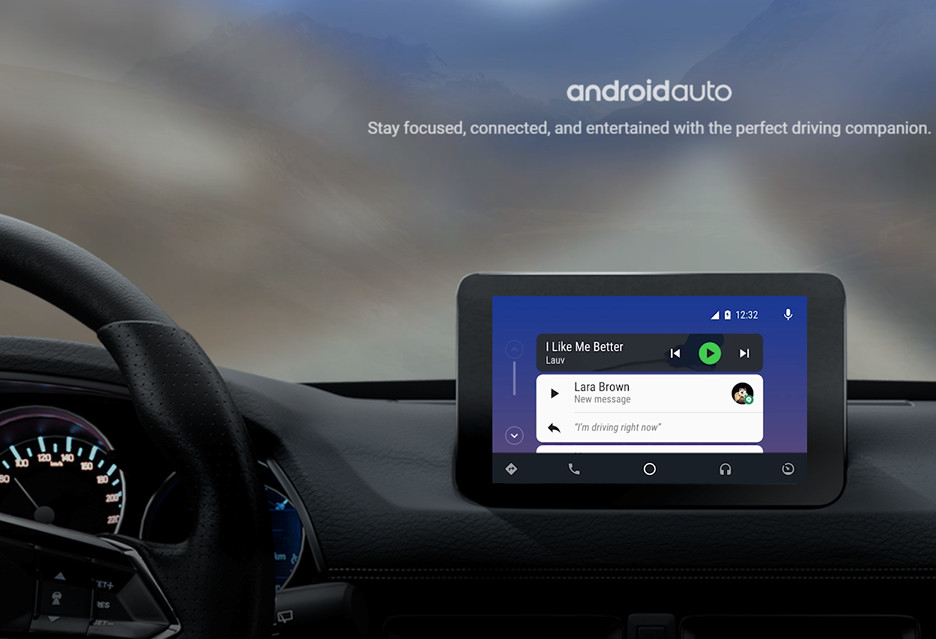
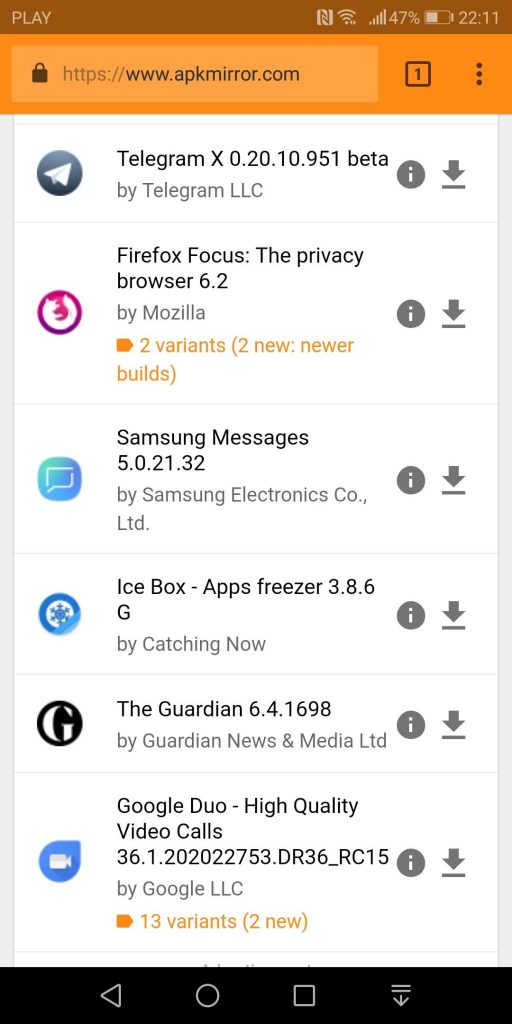
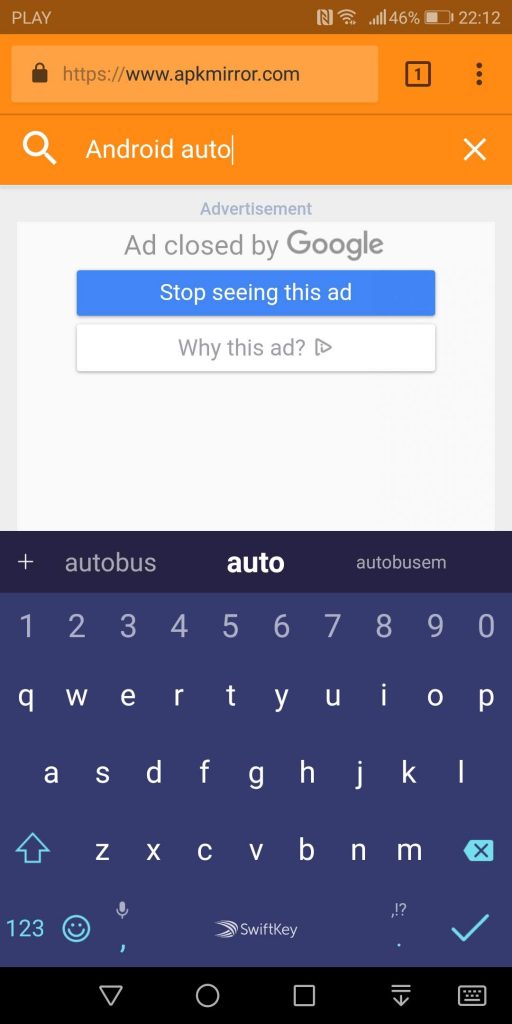
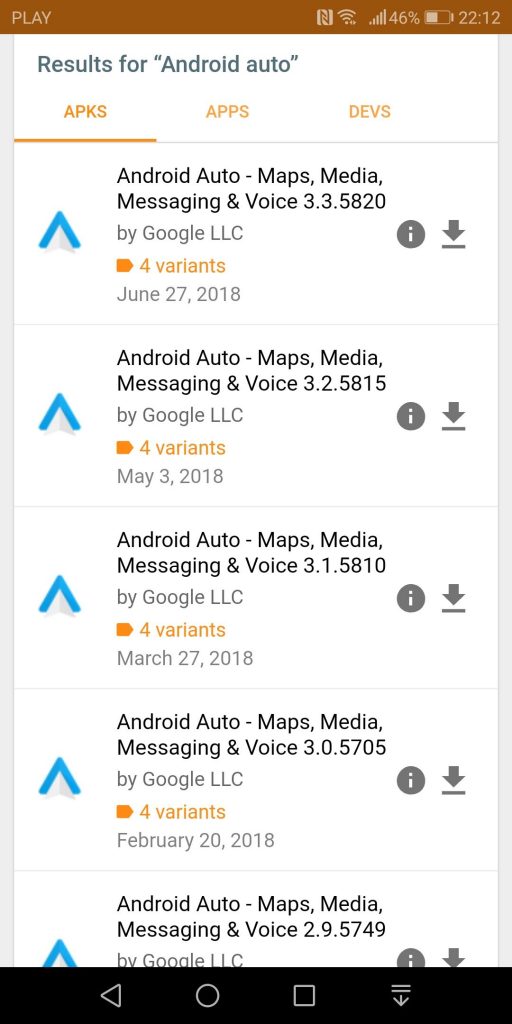
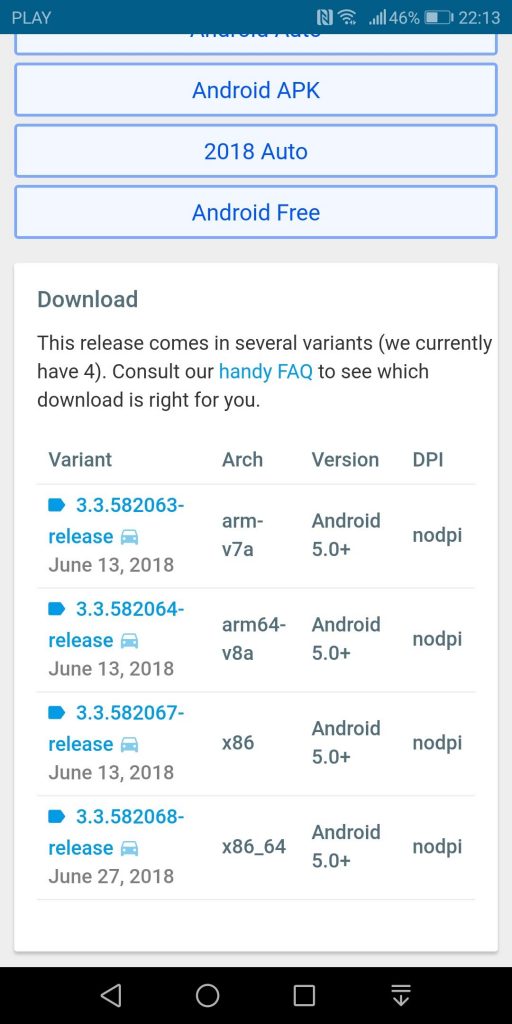
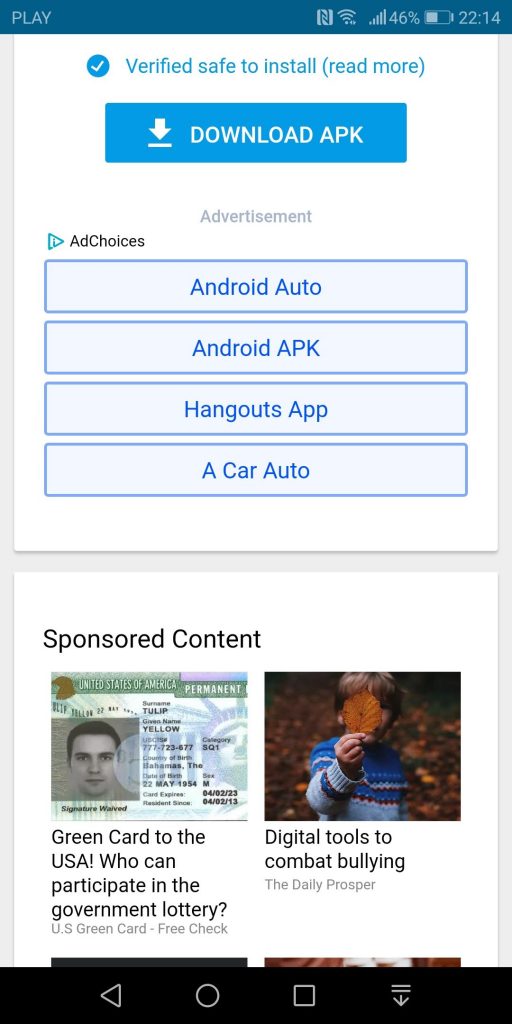
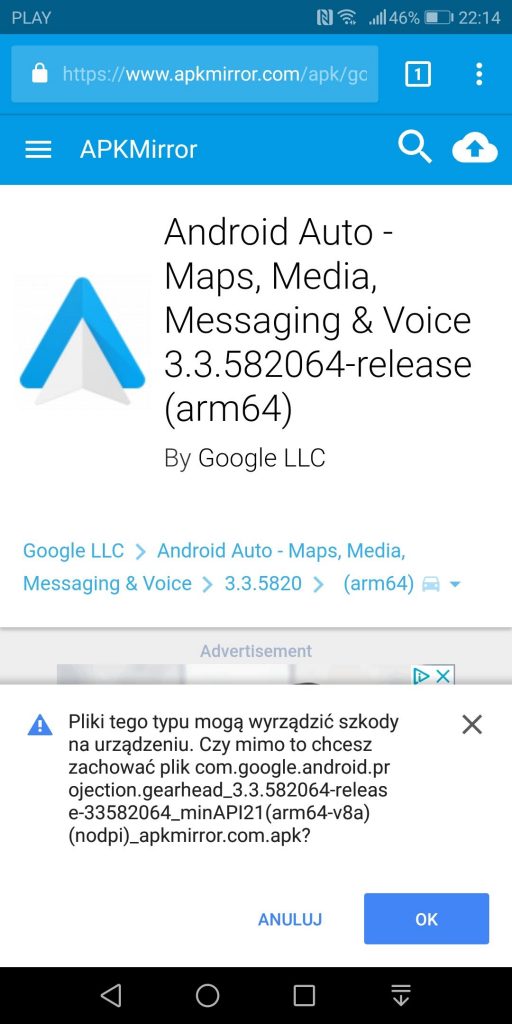
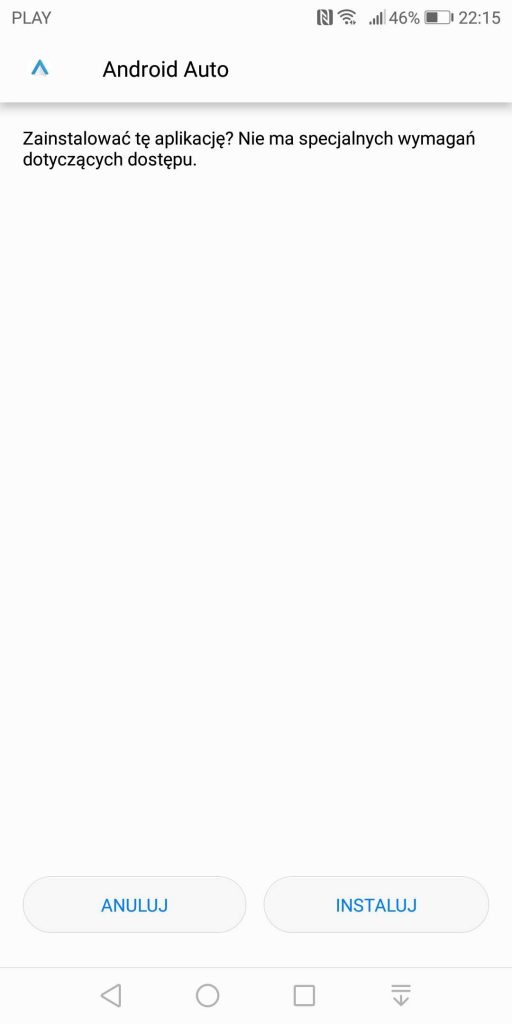
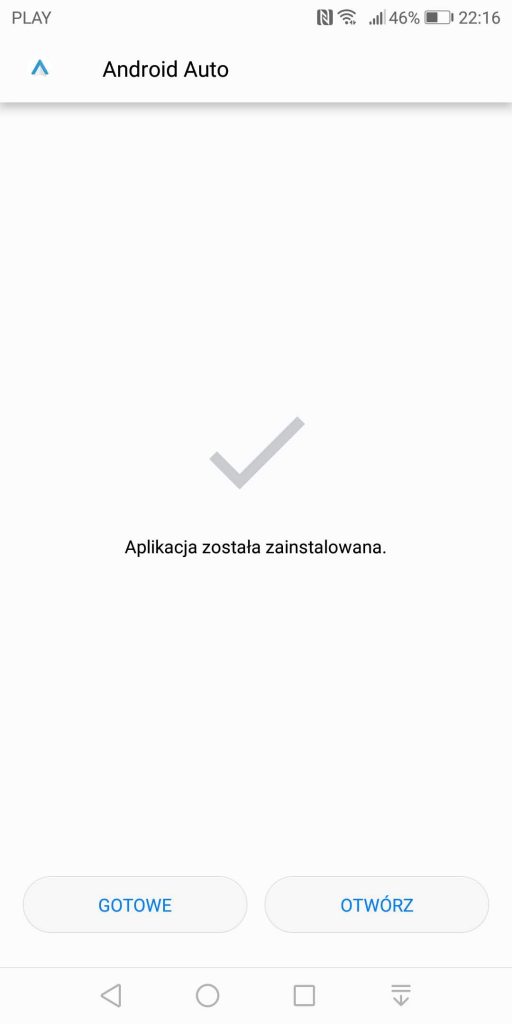
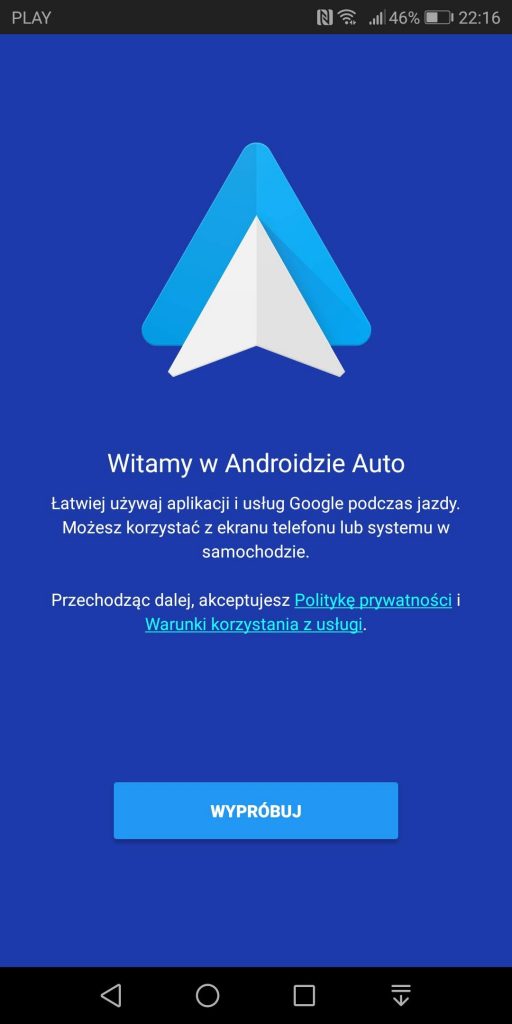
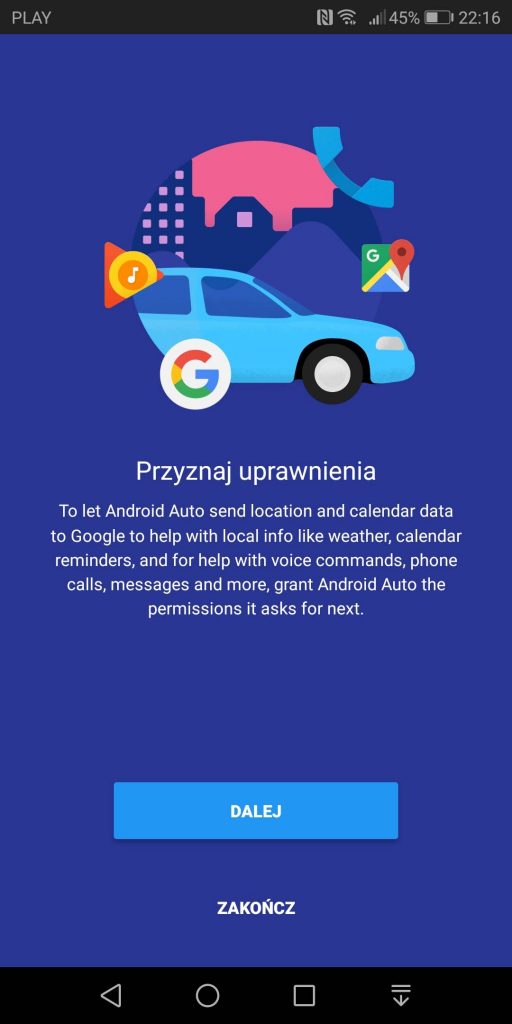
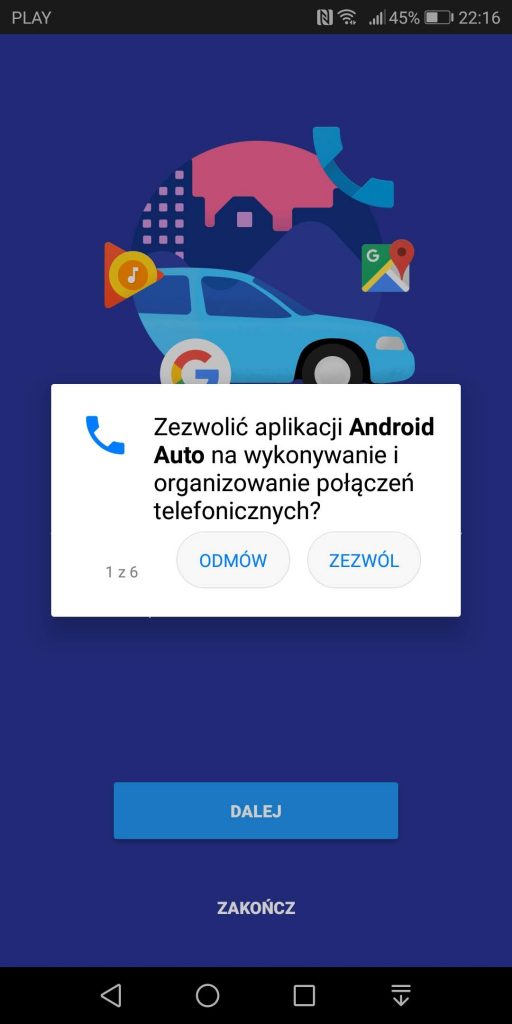
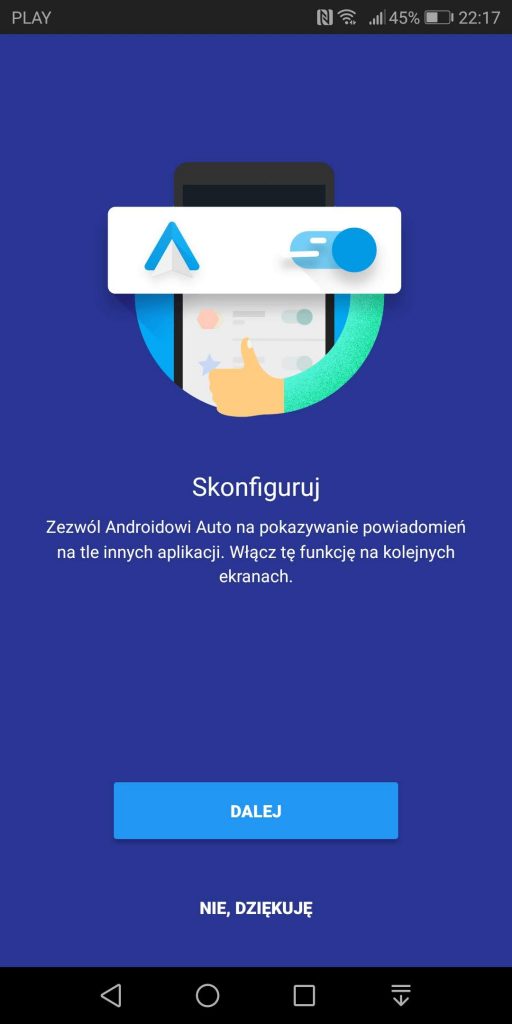
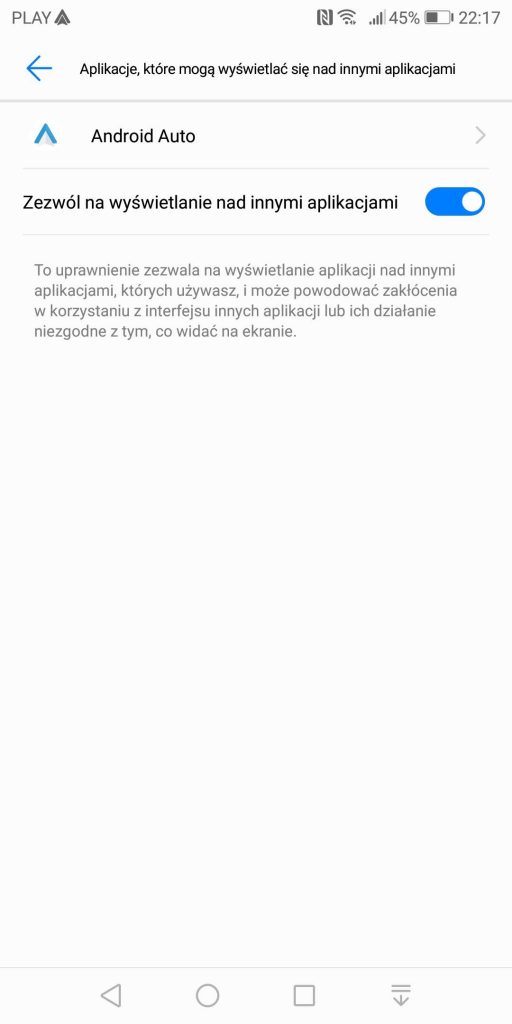
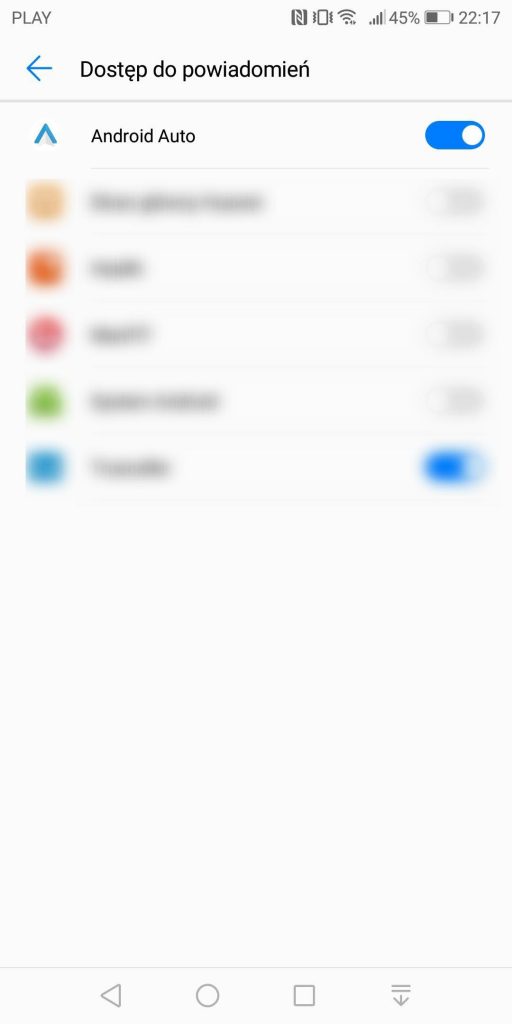
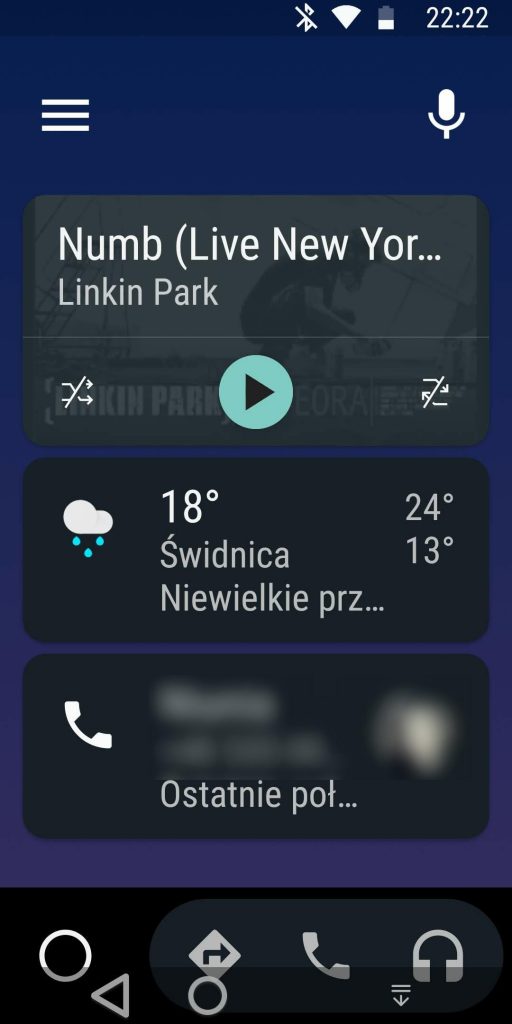
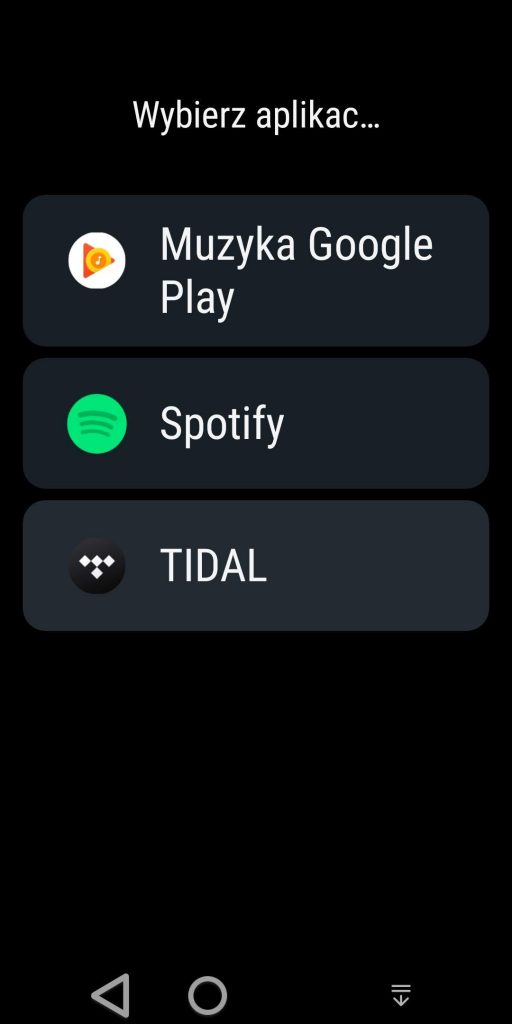
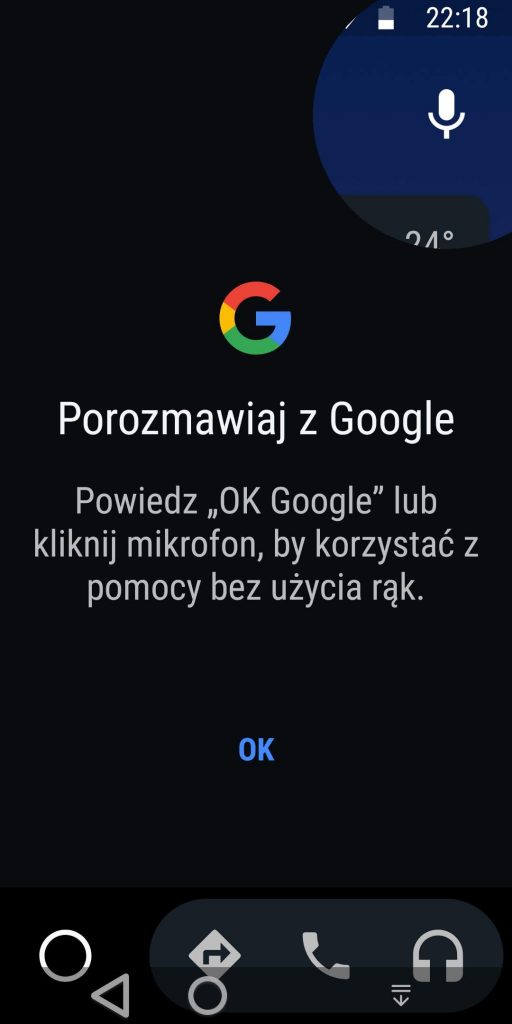
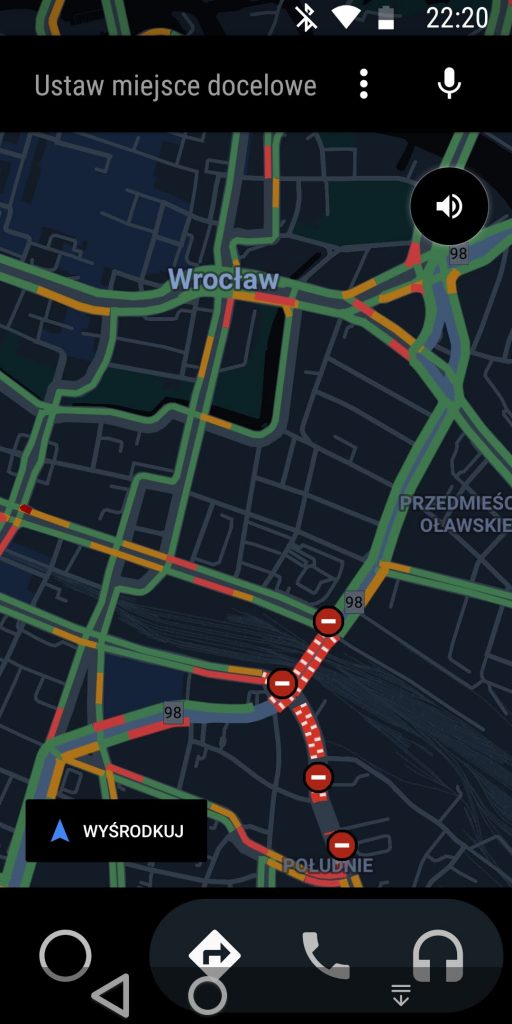
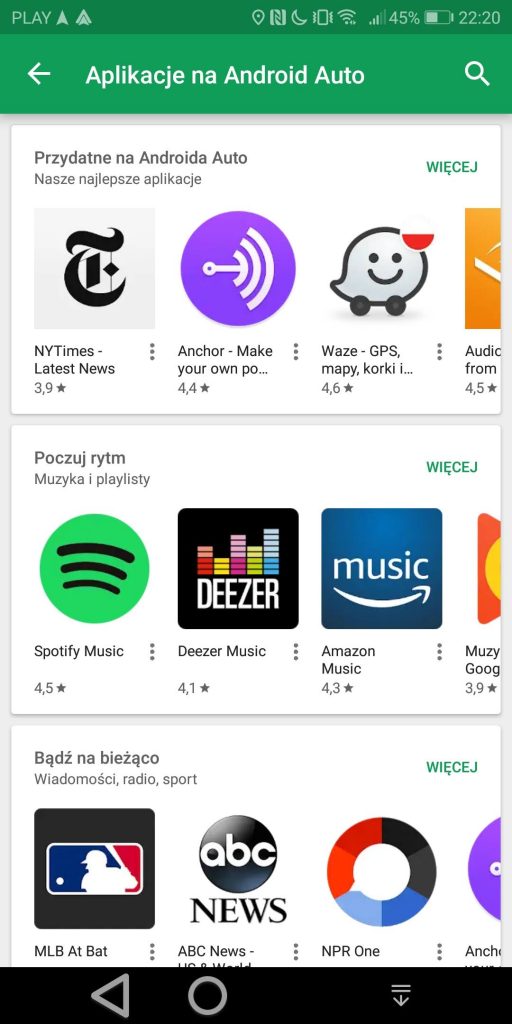
Komentarze